9 „Šis ryšys nėra privatus“ „Safari“ „iPhone“ ir „iPad“ pataisymai
Įvairios / / April 10, 2023
„Safari“ naršyklė „iPhone“ ir „iPad“ reguliariai praneša apie elementus, kurie gali pakenkti jūsų saugumui internete. Tai apima išsamią informaciją apie sausainiai, sekėjaiir kitus įspėjimus, kad būtumėte saugūs. Vienas iš tokių įspėjimų yra „Jūsų ryšys nėra privatus“ „Safari“ ir kartais jis nuolat pasirodo net tada, kai viskas tinka.

Todėl šiame straipsnyje pateikiame devynis skirtingus problemos sprendimo būdus. Tačiau prieš pereidami prie šių metodų, supraskime daugiau apie įspėjimą „Jūsų ryšys nėra privatus“ Safari ir to priežastis.
Kas yra „Jūsų ryšys nėra privatus“ „Safari“.
Klaidos pranešimas, nurodantis „Jūsų ryšys nėra privatus“, rodomas, kai naršyklė negali autentifikuoti saugaus ryšio tarp svetainės ir įrenginio. Tai reiškia, kad jūsų naršyklė negali patikrinti, ar svetainė yra saugi. Su šia problema gali kilti bet kuri naršyklė, įskaitant „Safari“ „iPhone“ ir „iPad“.
Siekdama apsaugoti jūsų privatumą ir duomenų saugumą, jūsų žiniatinklio naršyklė patikrina svetainės saugos sertifikatą. Jei sertifikatas yra silpnas ir pasenęs, jūsų asmeninė informacija gali būti paveikta kibernetinių atakų.
Apskritai tai reiškia, kad jūsų ryšys nėra saugus ir į klaidą nereikėtų pamiršti. Galite matyti tokį klaidos pranešimą „Safari“.

Nors dažniausiai tai yra įspėjimas, padedantis apsisaugoti, taip pat pasitaiko atvejų, kai tai tik klaida arba klaida ir svetainė, kurioje bandote apsilankyti, yra saugi. Tačiau gera dalis yra tai, kad turime keletą išbandytų būdų, kaip atsikratyti šios problemos. Norėdami sužinoti daugiau, skaitykite kitą skyrių.
Kaip praeiti įspėjimą „Šis ryšys nėra privatus“ „Safari“ „iPhone“.
Čia yra devyni metodai, kuriuos naudodami galite pabandyti išspręsti problemą. Pradėkime nuo bandymo ištrinti „Safari“ naršymo duomenis.
1. Išvalykite „Safari“ duomenis
„Safari“, kaip ir bet kuri kita žiniatinklio naršyklė, laikui bėgant sukaupia daug laikinų duomenų. Taip yra todėl, kad „Safari“ galėtų įkelti kelis elementus tiesiai iš vietinės saugyklos, o ne kiekvieną kartą atsisiųsdama juos internetu. Tai gali sutaupyti šiek tiek laiko, tačiau daug talpyklų gali sulėtinti naršyklę ir sukelti keletą problemų.
Vadinasi, naršyklės duomenų ir talpyklos išvalymas gali pašalinti svetainėse įspėjimą „Jūsų ryšys nėra privatus“.
1 žingsnis: Atidarykite programą „Nustatymai“ ir bakstelėkite „Safari“.


2 žingsnis: Bakstelėkite „Išvalyti istoriją ir svetainės duomenis“.
3 veiksmas: Pasirinkite „Išvalyti istoriją ir duomenis“.


Tai viskas, ką jums reikia padaryti, kad išvalytumėte „Safari“ naršymo duomenis. Jei tai neveikia, pabandykime iš naujo paleisti „iPhone“, „iPad“ arba maršrutizatorių.
2. Iš naujo paleiskite „iPhone“ / „iPad“ ir „Wi-Fi“ maršrutizatorių
Iš naujo paleidus kontekste esančius įrenginius – „iPhone“ ar „iPad“ ir „Wi-Fi“ maršruto parinktuvą, ši problema gali būti gana veiksminga, nepaisant to, kad tai skamba elementariai. Todėl pabandykite išjungti „Wi-Fi“ maršruto parinktuvą ir vėl jį įjungti.
Tačiau, jei ieškote veiksmų, kaip iš naujo paleisti „iPhone“ ar „iPad“, atlikite toliau nurodytus veiksmus.
1 žingsnis: Pirmiausia išjunkite įrenginį.
- „iPhone X“ ir naujesnėse versijose: paspauskite ir palaikykite garsumo mažinimo mygtuką ir maitinimo mygtuką.
- „iPhone SE“ 2 arba 3 kartos, 7 ir 8 serijos: paspauskite ir palaikykite maitinimo mygtuką.
- „iPhone SE 1st gen“, 5s, 5c arba 5: laikykite nuspaudę maitinimo mygtuką viršuje.
- „iPad“: Laikykite maitinimo mygtuką viršuje.

2 žingsnis: Dabar vilkite maitinimo slankiklį, kad išjungtumėte įrenginį.
3 veiksmas: Tada įjunkite įrenginį ilgai paspausdami „iPhone“ maitinimo mygtuką.
Taip iš naujo paleiskite „iPhone“ ar „iPad“. Jei tai neišsprendžia problemos, galite pabandyti pasiekti svetainę naudodami privatų režimą „Safari“.
3. Naudokite privatų režimą
Kai peržiūrite tinklalapį privačiu režimu, jūsų duomenys nebus saugomi vietoje ir nebūsite prisijungę prie jokios paskyros. Taigi, galite pabandyti atmesti klaidą prisijungę prie svetainės privačiu režimu.
1 žingsnis: Bakstelėkite skirtukų piktogramą ir pasirinkite skirtukų grupių piktogramą.

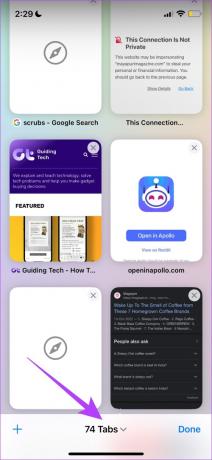
2 žingsnis: Dabar pasirinkite Privatus.
3 veiksmas: bakstelėkite pliuso piktogramą. Bus atidarytas privatus skirtukas. Tada galėsite peržiūrėti svetainę.


Taip galite pasiekti svetainę privačiu režimu. Tačiau galite susidurti su šiuo klaidos pranešimu, jei dirbate neteisinga data ir laiku. Todėl pabandykime tai ištaisyti, kad išspręstume problemą.
4. Patikrinkite datą ir laiką
Štai kaip galite patikrinti datą ir laiką „iPhone“ ar „iPad“ ir atitinkamai pataisyti.
1 žingsnis: Atidarykite programą „Nustatymai“ ir pasirinkite „Bendra“.


2 žingsnis: Dabar pasirinkite „Data ir laikas“.
3 veiksmas: Įjunkite jungiklį „Nustatyti automatiškai“.


Taip užtikrinama, kad jūsų iPhone data ir laikas būtų nustatyti automatiškai iš interneto pagal jūsų laiko juostą. Tačiau jei tai taip pat neveikia, galbūt laikas patikrinti svetainės URL ir įsitikinti, kad naudojate HTTPS.
5. Peržiūrėti tik HTTPS svetaines
Šiandien svetainėse dažniausiai naudojamas naujausias protokolas, vadinamas HTTPS. Tačiau kai kurios svetainės taip pat linkusios naudoti pasenusį HTTP protokolą. Tai mažiau saugu ir ne taip užšifruota kaip HTTPS protokolas. Todėl įsitikinkite, kad visada žiūrite svetainę, kurioje veikia HTTPS. Norėdami sužinoti daugiau, perskaitykite mūsų straipsnį, kuriame paaiškinama skirtumai tarp HTTP ir HTTPS.

6. Išjungti VPN
VPN yra režimas, kuriuo jūsų interneto srautas nukreipiamas per privatų serverį. Tačiau, jei kyla kokių nors problemų su serveriu, tai gali būti viena iš priežasčių, kodėl „iPhone“ ir „iPad“ „Safari“ rodomas pranešimas „jūsų ryšys nėra privatus“.
Taigi įsitikinkime, kad VPN yra išjungtas.
1 žingsnis: Atidarykite programą „Nustatymai“ ir pasirinkite „Bendra“.
2 žingsnis: Pasirinkite „VPN ir įrenginių valdymas“.


3 veiksmas: Įsitikinkite, kad nesate prisijungę prie jokios VPN paslaugos.

Dabar, kai žinome, kaip išjungti VPN, yra kita paslauga, kuri gali suaktyvinti įspėjimą „šis ryšys nėra privatus“ „iPhone“, ir kuri naudoja plėtinius. Štai kaip galite išjungti tą patį.
7. Išjungti trečiųjų šalių plėtinius
Plėtiniai gali būti patogūs įrankiai blokuoti turinį arba suteikti papildomos apsaugos naudojant „Safari“. Tačiau jie taip pat gali sukelti tam tikrų problemų, todėl galite pabandyti juos išjungti, kad pamatytumėte, ar jie padeda apeiti „Safari“ klaidą „šis ryšys nėra privatus“.
1 žingsnis: Atidarykite programą „Nustatymai“ ir pasirinkite „Safari“.
2 žingsnis: Pasirinkite Plėtiniai.


3 veiksmas: Bakstelėkite plėtinį.
4 veiksmas: Išjunkite jungiklį, kad išjungtumėte plėtinį.
Pastaba: Išjungiame plėtinį vaizde, tik demonstravimo tikslais. Šis plėtinys nesukelia jokių problemų naudojant „Safari“.


Taip galite išjungti a „Safari“ plėtinys. Tačiau jei vis tiek gaunate įspėjimą „šis ryšys nėra privatus“, galite pereiti prie kelių kitų šio straipsnio skilčių, nes kaip paskutinę priemonę parodome jums parinktis.
8. Naudokite kitą žiniatinklio naršyklę
Nors „Safari“ yra tvirta žiniatinklio naršyklė, ji tokia yra toli gražu nėra be klaidų ir nepriekaištingas pasirinkimas. Dėl nežinomų priežasčių gali būti tiesiog „Safari“ klaida, kuri pakartotinai rodo ryšio klaidą.
Todėl galite išbandyti ir naudoti keletą kitų gerų „App Store“ pasiūlymų, pvz., „Google Chrome“ ar „Mozilla Firefox“.
Atsisiųskite „Google Chrome“, skirtą „iPhone“.
Atsisiųskite „Firefox“, skirtą „iPhone“.
Galiausiai, nors ir nesaugu, galite pabandyti apeiti klaidos pranešimą ir pasiekti svetainę.
9. Praleiskite „Jūsų ryšys nėra privatus“ „Safari“.
Jei nė vienas iš aukščiau pateiktų metodų neveikia ir norite bet kokia kaina pasiekti svetainę, galite tiesiog apeiti įspėjimą apie klaidą. Tačiau rekomenduojame to nedaryti, nes tai gali pakenkti jūsų saugumui internete.
Jei galėtumėte susisiekti su žiniatinklio kūrėju ir patvirtinti šio klaidos pranešimo priežastis, tai būtų geresnis pasirinkimas.
1 žingsnis: Klaidos pranešime pasirinkite Rodyti išsamią informaciją.
2 žingsnis: Bakstelėkite „apsilankyti šioje svetainėje“.


3 veiksmas: Galiausiai bakstelėkite Aplankyti svetainę, kad ją atidarytumėte.

Taigi, tai yra visi būdai, kuriais galite išspręsti šią problemą. Tačiau, jei vis dar turite klausimų, galite perskaityti toliau pateiktą DUK skyrių.
DUK apie „Jūsų ryšys nėra privatus“ „Safari“.
Ne, nebent esate visiškai tikri, kad svetainės turinys yra saugus.
Tai skaitmeninis sertifikatas, patvirtinantis svetainės tapatybę ir užtikrinantis šifruotą ryšį. Saugu lankytis svetainėse su SSL sertifikatais.
Ne, jis nėra nulaužtas. Problema dažniausiai kyla dėl svetainės.
Šį įspėjimą galite gauti, kai naudojate viešuosius tinklus, nes tinklo saugos sertifikatai gali neatitikti. Tokiu atveju siūlome tai patikrinti patarimai, kaip saugiai naudotis viešuoju „Wi-Fi“..
Galite blokuoti trečiųjų šalių stebėjimo priemones, išjungti slapukus ir dažniausiai lankytis saugios prieigos svetainėse naudodami „Safari“.
Tu gali naudoti ši svetainė norėdami patikrinti, ar svetainė, kurią norite pasiekti, yra saugi, ar ne.
Saugiai naršykite „Safari“.
Tai yra visi metodai, kuriuos galite naudoti norėdami ištaisyti įspėjimą „šis ryšys nėra privatus“ savo „iPhone“ ir „iPad“. Tačiau atminkite, kad šis įspėjimas ne visada pasirodo dėl klaidos ir tai gali reikšti, kad svetainė yra pažeista. Todėl verta vengti tokių svetainių. Būkite saugūs, žmonės!



